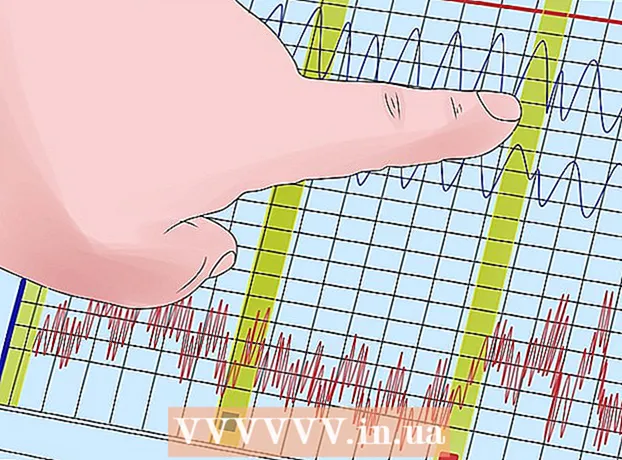מְחַבֵּר:
Monica Porter
תאריך הבריאה:
22 מרץ 2021
תאריך עדכון:
27 יוני 2024

תוֹכֶן
אין דבר יותר מטריד מאשר לשכוח סיסמה. אם אינך מצליח לפתוח את מכשיר ה- iOS שלך (iPhone, iPad, iPod), הדרך היחידה להפעיל אותו היא לשחזר את המכשיר ולמחוק את כל הנתונים. זהו פיתרון אבטחה שהוגדר כדי למנוע ממשתמשים לא מורשים לגשת לנתונים שלך במקרה של מכשיר שנשמט או נגנב. עם זאת, אם סונכרנתם את המכשיר עם המחשב בעבר, תוכלו לגבות במהירות ולשחזר את המכשיר מבלי לאבד נתונים.
צעדים
שיטה 1 מתוך 3: גיבוי ושחזור סיסמה ב- iTunes
חבר את מכשיר ה- iOS למחשב שאיתו סונכרנת. אם עדיין לא סנכרנת את המכשיר עם המחשב שלך, עיין בסעיף הבא.
- אם סינכרנת את מכשיר ה- iOS שלך עם המחשב שלך בעבר, תוכל לגבות מבלי לבטל את הנעילה. זה מאפשר לך לשחזר את הסיסמה מבלי לאבד נתונים.

חבר את כבל ה- USB של מכשיר ה- iOS למחשב. אל תחבר את ההתקן לקצה השני של כבל ה- USB.
פתח את iTunes במחשב שלך.

לחץ והחזק את כפתור הבית, חבר את ההתקן לקצה השני של כבל ה- USB. המכשיר יופעל אך ימשיך להחזיק את כפתור הבית.- המשך להחזיק את לחצן הבית עד להופיע חלון ב- iTunes. הודעה תופיע ב- iTunes המודיעה כי המכשיר נמצא במצב שחזור.
שחזר מכשירים ב- iTunes. לחץ על אישור במסך שמופיע. בחר את פריט הסיכום ב- iTunes, ואז לחץ על כפתור השחזור.
- פעולה זו תמחק סה"כ נתונים והגדרות מהטלפון, שחזר את ברירות המחדל של היצרן.

הפעל את הגיבוי. אם ברצונך לאפס את הנתונים בטלפון שלך, יש לך אפשרות לשחזר את הגיבוי ב- iCloud או ב- iTunes.- כדי לשחזר מ- iCloud, אתה צריך את מזהה ה- Apple והסיסמה שלך, בנוסף לקובץ הגיבוי הקודם ב- iCloud. כדי לשחזר מ- iTunes, תזדקק לקובץ הגיבוי הקודם במחשב שלך.
שיטה 3 מתוך 3: שחזר את סיסמת מזהה Apple
בקר באתר Apple ID. ל- Apple יש אתר מיוחד ב- iForgot שיעזור למשתמשים לשחזר ולשנות סיסמאות. אתה יכול גם להשתמש באתר זה אם אינך זוכר את מזהה Apple שלך.
הזן את תעודת הזהות שלך. תעודת הזהות היא בדרך כלל כתובת הדוא"ל בה השתמשת לרישום. הקש "הבא. אם שכחת את תעודת הזהות שלך, לחץ על הקישור שמתחת לשדה הטקסט ופעל לפי ההוראות.
אמת את זהותך. אפל תשלח לך דוא"ל עם קישור אישור או שתוכל לענות על שאלה סודית לאישור. עליכם לאשר גם את תאריך הלידה שלכם.
שנה ושחזר סיסמאות. עליכם לבחור סיסמה מאובטחת ביותר אך צריכה להיות קלה לזכירה. הסיסמה מורכבת מאותיות גדולות, מספרים ותווים מאובטחים ביותר. פרסומת
מה אתה צריך
- אייפון, אייפוד טאץ 'או אייפד.
- כבל USB למכשירי iOS.
- מחשב או מק.
- חיבור לאינטרנט.
- גרסת iTunes האחרונה.